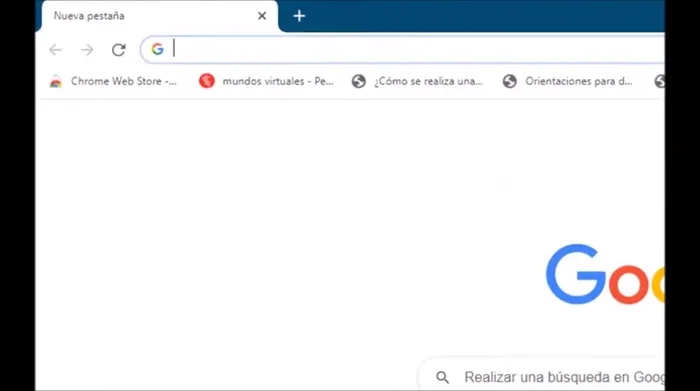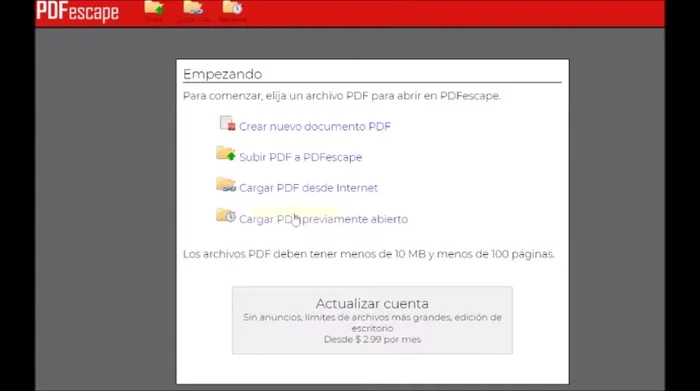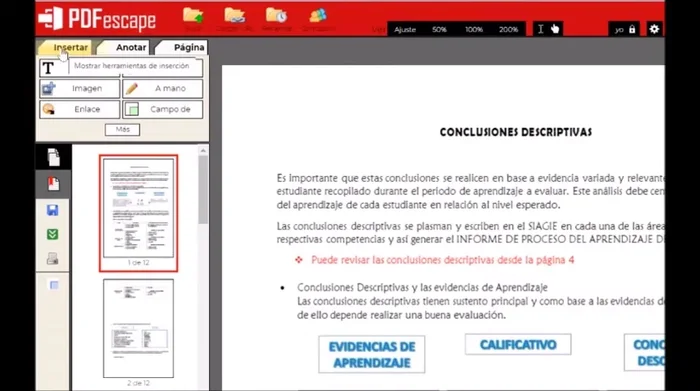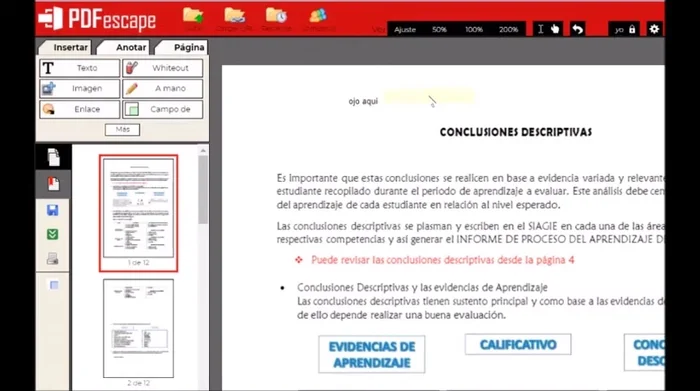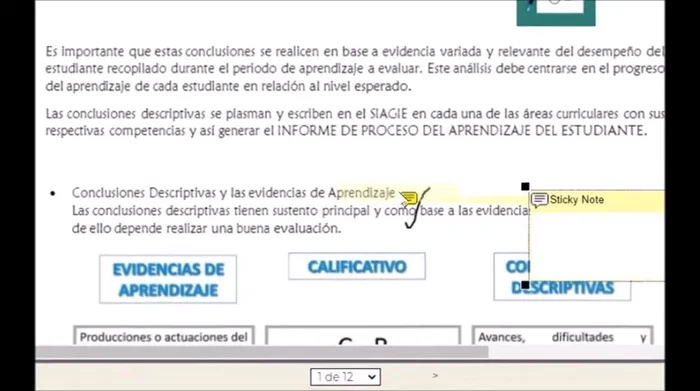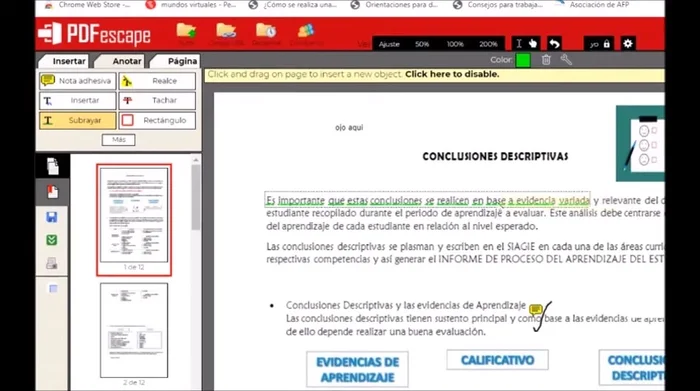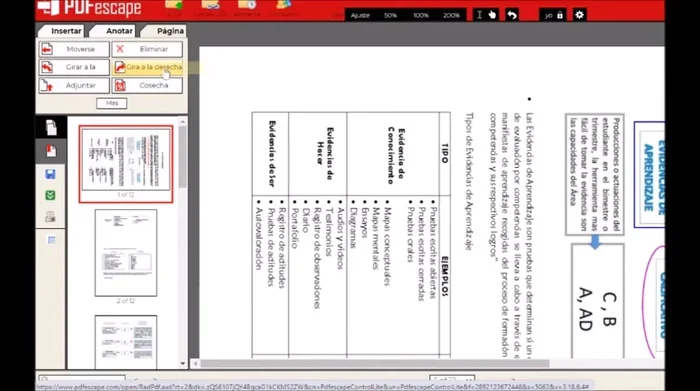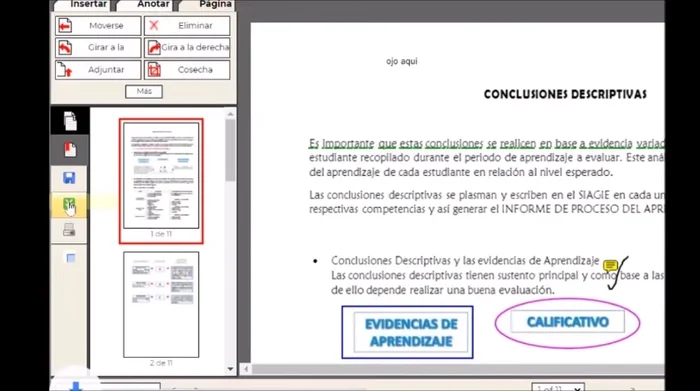Tired of clunky PDF editors? PDFescape offers a free, online solution for all your PDF editing needs. This complete guide will walk you through everything from basic edits like text and image insertion to more advanced features. Learn how to easily annotate, merge, split, and even protect your PDFs—all without downloading any software. Unlock the power of effortless PDF editing with PDFescape; let's get started!
Instrucciones Paso a Paso
-
Acceso a PDFescape
- Ingresa a tu navegador web y escribe 'pdfescape' en la barra de direcciones. Selecciona la primera opción de la lista.

Acceso a PDFescape -
Carga del Documento PDF
- Selecciona la opción 'Subir un PDF'. Selecciona el archivo PDF desde tu computadora (máximo 10 MB y 100 páginas).

Carga del Documento PDF -
Edición del PDF: Inserción de Elementos
- Utiliza las pestañas 'Insertar', 'Anotar' y 'Página' para realizar modificaciones.
- Agrega texto haciendo clic en 'Insertar Texto', escribe y cierra con la barra amarilla. Para imágenes, selecciona 'Insertar Imagen', elige el archivo (JPG o PNG), ajusta el tamaño y posición, y cierra con la barra amarilla.


Edición del PDF: Inserción de Elementos -
Edición del PDF: Modificaciones y Anotaciones
- Selecciona el texto o la imagen que deseas borrar. Usa la herramienta de escritura a mano alzada para dibujar o escribir directamente en el PDF.
- Usa notas adhesivas para agregar comentarios. Selecciona la herramienta de notas adhesivas, escribe tu nota, y cierra con la barra amarilla.
- Selecciona el texto, elige un color de subrayado en la paleta superior, y cierra con la barra amarilla. Puedes insertar rectángulos y óvalos para resaltar secciones, seleccionando el color del trazo y el relleno.



Edición del PDF: Modificaciones y Anotaciones -
Gestión de Páginas
- Puedes mover, rotar, o eliminar páginas. Selecciona la página, y utiliza las opciones en la pestaña 'Página'.

Gestión de Páginas -
Guardar y Descargar el PDF
- Haz clic en las dos flechas verdes hacia abajo para guardar y descargar el PDF editado.

Guardar y Descargar el PDF
Tips
- Recuerda cerrar cada acción con la barra amarilla para confirmar los cambios.
- Los archivos PDF deben tener menos de 10 MB y 100 páginas.
- PDFescape ofrece una versión gratuita y una versión de pago.
Common Mistakes to Avoid
1. Seleccionar la herramienta incorrecta
Razón: Confundir las funciones de edición (texto, imágenes) con las herramientas de anotación (comentarios, firmas). Esto lleva a resultados inesperados o a la imposibilidad de guardar los cambios correctamente.
Solución: Verificar cuidadosamente la barra de herramientas y seleccionar la opción adecuada para la tarea deseada antes de realizar cualquier modificación.
2. No guardar los cambios
Razón: Después de editar el PDF, olvidar guardar los cambios o no seleccionar el formato de archivo correcto para la descarga. Se pierde todo el trabajo realizado.
Solución: Antes de cerrar la pestaña o ventana, asegúrate de hacer clic explícitamente en el botón 'Guardar' o 'Descargar' y elegir el formato PDF.
FAQs
¿Es realmente gratis PDFescape?
Sí, PDFescape ofrece una versión gratuita con funcionalidades básicas para editar PDFs. Existen opciones de pago para acceder a características más avanzadas, pero la edición básica es completamente gratuita.
¿Necesito registrarme para usar PDFescape?
Para usar algunas funciones de PDFescape, como guardar tus ediciones, sí necesitas crear una cuenta gratuita. Sin embargo, puedes probar algunas funciones de edición sin registrarte, aunque tus cambios no se guardarán.